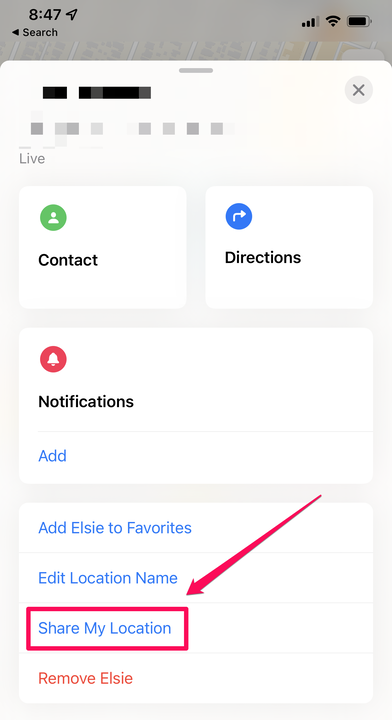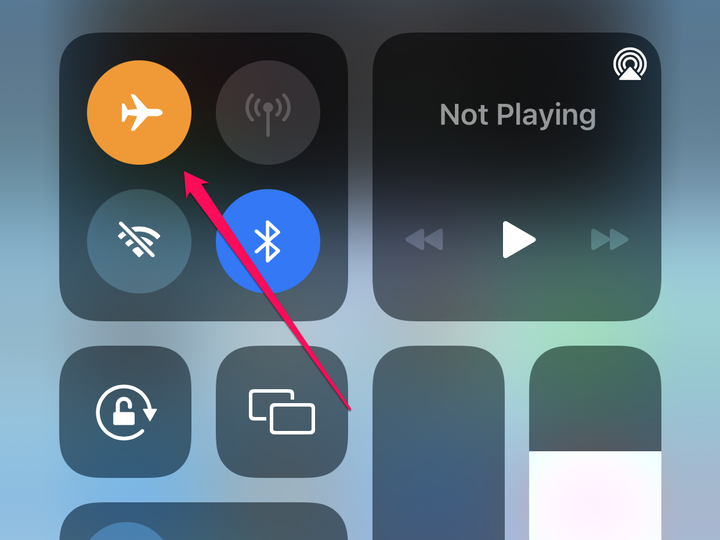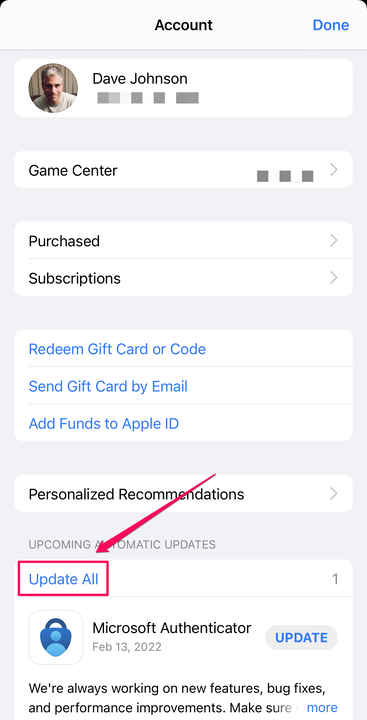Sõbra asukoht pole teie iPhone’is saadaval? Kuidas seda parandada
- Kui sõbra asukoht pole teie iPhone'is saadaval, on tõenäoline, et probleem on teie sõbra telefonis, mitte teie telefonis.
- Paluge oma sõbral veenduda, et tema telefon on WiFi- või mobiilsidevõrguga ühendatud, et ta jagab praegu oma asukohta ja kas asukohateenused on lubatud.
- Kui nende telefon näib olevat õigesti konfigureeritud, proovige oma traadita ühendust sisse lülitada, taaskäivitage rakendus Find My ja taaskäivitage telefon.
Tänu oma iPhone'i asukohateenustele saate oma iPhone'is jälgida sõprade ja pereliikmete asukohta. Olenemata sellest, kas otsite sõbra saabumist õhtusöögile või kus teie lapsed pärast kooli on, võimaldab Find My rakendus hõlpsasti näha kõiki, kes on otsustanud teiega oma asukohta jagada. Mõnikord näete asukoha asemel veateadet, mis näitab, et nende asukoht pole saadaval. Siit saate teada, kuidas teha oma iPhone'is tõrkeotsingut ja lahendada kardetud asukoht – pole saadaval.
Tõenäoliselt on probleem teie sõbra telefonis
Kui teie sõbra asukoht pole teie iPhone'is saadaval, on probleem tõenäoliselt teie sõbra telefonis. Kõige tõenäolisem probleem on näiteks see, et teisel iPhone'il ei pruugi olla mobiilside ega WiFi vastuvõttu. Lisaks võib see teine telefon olla välja lülitatud või teie sõber võib olla seadetes asukohateenused välja lülitanud. Siin on nimekiri kõige tõenäolisematest probleemidest – võimalusel võite paluda oma sõbral kõiki neid probleeme oma telefonis kontrollida:
- WiFi või mobiilside puudub. Telefon ei pruugi olla ühendatud WiFi või mobiilsidevõrguga või ühendus võib olla ebausaldusväärne. Paluge neil avakuva ülaosas kontrollida telefoni WiFi ja mobiilside olekut.
- Ei jaga oma asukohta rakenduses Leia mu sõbrad. Paluge neil käivitada rakendus Leia minu ja puudutage vahekaardil Inimesed oma nime ja valige vajadusel Jaga minu asukohta.
- Asukohateenused võivad olla välja lülitatud. Teie sõber peaks käivitama rakenduse Seaded, puudutama valikut Privaatsus, seejärel Asukohateenused ja veenduma, et see on sisse lülitatud, pühkides nuppu paremale.
- Kuupäeva ja kellaaega ei seadistata automaatselt. Teie sõber peaks käivitama rakenduse Seaded, puudutama Üldist ja seejärel Kuupäev ja kellaaeg. Veenduge, et suvand Määra automaatselt on sisse lülitatud, libistades nuppu paremale.
Võimalik, et teie sõbra asukoha jagamine on aegunud. Nad peaksid uuesti oma asukohta jagama.
Dave Johnson
Lülitage lennukirežiim sisse ja välja
Kui teie sõbra telefon näib olevat oma asukoha jagamiseks õigesti konfigureeritud, võib ühenduvusprobleem olla teil. Kontrollige avakuva ülaosas olekut, et näha, kas WiFi- või mobiilsidesignaal on korras. Sageli saate väikese ühenduse tõrke lahendada, lülitades sisse lennukirežiimi
– tõmmake juhtimiskeskust ekraani paremast ülanurgast alla ja seejärel puudutage lennukirežiimi ikooni. Oodake hetk ja puudutage seda uuesti. Pärast telefoni taasühendamist kontrollige rakendust Leia minu.
Võimalik, et teil on probleeme traadita ühendusega. Üks lihtne lahendus on lennukirežiimi sisse- ja väljalülitamine.
Dave Johnson
Taaskäivitage rakendus Leia minu
Paljusid probleeme saab sageli lahendada lihtsalt tarkvara taaskäivitamisega, mis võib rakenduse sulgemisel ja seejärel uuesti avamisel vead kustutada. Sulgege rakendus Leia minu, käivitades iPhone'i rakenduste vahetaja ja libistades seejärel rakendust Leia minu üles. Seejärel käivitage rakendus uuesti ja vaadake, kas see lahendas probleemi.
Taaskäivitage oma iPhone
Teine levinud tõrkeotsingu strateegia on kogu seadme taaskäivitamine. Kui teil ikka ei õnnestu oma sõbra asukohta näha, lülitage iPhone välja ja seejärel uuesti sisse. Pärast telefoni taaskäivitamist tuleks kõik ajutised tõrked kõrvaldada, seega kontrollige uuesti rakendust Find My.
Kontrolli kas uuendused on saadaval
Kuigi teie probleemi lahendamine on suhteliselt ebatõenäoline, on alati võimalik, et teie iPhone'i rakenduse Leia minu praeguse versiooni või mõne muu tarkvaraga on viga või ühildumatus. Hea mõte on hoida telefoni tarkvara alati ajakohasena. Et näha, kas see on probleem, värskendage kõiki saadaolevaid värskendusi sisaldavaid rakendusi. Käivitage rakendus App Store ja puudutage paremas ülanurgas oma kontoikooni . Puudutage jaotises Tulevased automaatsed värskendused valikut Värskenda kõike.
Installige kõik ootavad rakenduse värskendused.